Saiba como adicionar um cabeçalho em uma planilha do Excel 2016 para Windows. Você pode optar por adicionar cabeçalhos e rodapés,neste artigo apenda como adicionar um cabeçalho.
É possível adicionar informações a um cabeçalho para que elas sejam impressas no topo de cada página. Por exemplo, você pode criar um cabeçalho que contenha números de página para ajudar os seus leitores a localizar páginas em uma planilha impressa.
Para inserir cabeçalho em uma planilha do Excel 2016
- Na guia Inserir, no grupo Texto, clique em Cabeçalho e Rodapé.
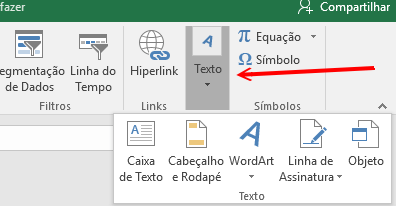
- Clique na caixa esquerda, direita ou central, localizada na parte superior da planilha, e adicione as informações desejadas.
- Para adicionar informações no rodapé da planilha, desça com a barra de rolagem até o final da tabela, como se fosse o final da impressão de uma página e adicione as informações do rodapé.
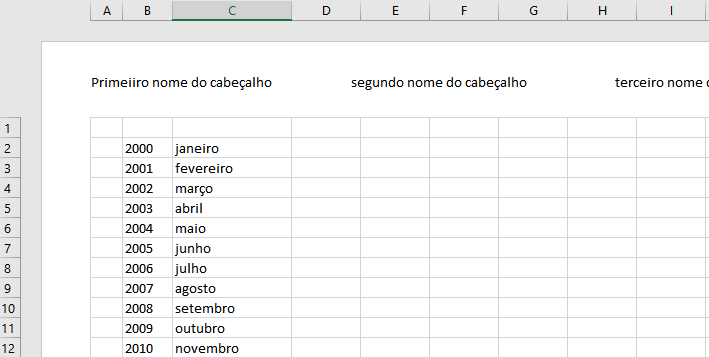
Dica: Para adicionar informações a um rodapé para que elas sejam impressas na parte inferior de cada página, clique na guia Design, clique em Ir para Rodapé no grupo Navegação e, em seguida, clique na caixa de rodapé esquerda, direita ou central. Para voltar para o cabeçalho, clique na guia Design e, em seguida, clique em Ir para Cabeçalho. Esta é outra opção.
- Quando o cabeçalho estiver configurado da maneira desejada, clique em qualquer parte da planilha, clique na guia Exibição e, em seguida, clique em Normal.
Dica: Cabeçalhos não estão limitados simplesmente a números de página. Você pode melhorar a legibilidade e o estilo da sua planilha adicionando informações predefinidas, como títulos de planilha, datas ou imagens, ao seu cabeçalho.
Nota: Os cabeçalhos aparecem apenas no Modo de Exibição de Layout da Página, Visualização de Impressão e nas páginas impressas.